Hoe om persoonlike flieks by iTunes te voeg
iTunes is ideaal vir die bestuur van musiek lêers, maar dit kan `n bietjie moeiliker wees as dit kom by video`s. iTunes ondersteun slegs `n paar formate, dus jy moet dalk die video`s omskep voordat jy dit kan byvoeg. In iTunes 12 en in meer onlangse weergawes sal die video`s wat jy byvoeg, in die "Tuisvideo`s" in die biblioteek "Movies".
stappe
Deel 1
Skakel video lêers om

1
Gaan na die formaat van die video lêer wat u wil byvoeg. iTunes ondersteun slegs MP4 (M4V) of MOV-formate. Dit ondersteun nie baie gewilde formate soos AVI, MKV en WMV nie. As jou video`s nie in die korrekte formaat is nie, verskyn dit nie in die iTunes-biblioteek nie. Gaan eers die formaat van jou video na. As die formaat nie verenigbaar is nie, volg die stappe in hierdie afdeling om dit na `n verenigbare formaat om te skakel. As die video reeds in MP4-, M4V- of MOV-formaat is, slaan hierdie stappe oor en gaan voort in die volgende afdeling.
- Windows: regs kliek op die video lêer en kies "eienskappe". Gaan die lyn na "Soort lêer" in die oortjie "algemene" om die lêerformaat te sien.
- Mac: druk die sleutel "Ctrl" en klik op die lêer, en klik dan op "Kry inligting". Kyk na die lyn wat sê "tipe" in die gedeelte van "algemene" van die venster van "Wys inligting".

2
Laai en installeer die program "adapter". Dit is `n gratis video omskakeling program vir "Macroplant" waarmee jy jou video`s vinnig kan omskakel na `n formaat wat verenigbaar is met iTunes. Dit is beskikbaar vir beide Windows en Mac. Solank as wat jy aflaai "adapter" uit macroplant.com/adapter/, Jy hoef nie oor virusse of adware bekommerd te wees nie.

3
Sleep jou video lêers in die Adapter venster. U kan al die video lêers sleep wat u wil omskep of een vir een byvoeg. U kan ook op die knoppie klik "navigeer" in die Adapter venster en navigeer na die adres van die lêers wat u wil omskep.

4
Klik op die spyskaart "uitset" in die onderste deel van die venster. Dit sal jou toelaat om te kies watter formaat jy jou video wil omskep.

5
Kies "video" → "algemene" → "Gepasmaakte MP4." Dit sal maak dat Adapter jou lêers omskakel na die MP4-formaat, wat verenigbaar is met iTunes.

6
Klik op die ratknoppie om die bykomende instellings te sien. Met hierdie menu kan u die instellings instel voordat u video`s omskep word.

7
Klik op "omskep" om te begin om die video`s te omskep. Dit kan `n rukkie neem, veral in baie groot video`s of ou rekenaars.

8
Vind die lêers wat jy omskep. Standaard word die video`s wat jy omskep, op dieselfde plek as die oorspronklike vertoon. Vind hulle om dit maklik te maak om hulle by iTunes te voeg.
Deel 2
Voeg flieks by iTunes

1
Maak iTunes oop As jou video lêers in die regte formaat is, kan jy dit by jou iTunes-biblioteek voeg. Maak seker dat iTunes op datum is om seker te maak jy kry die beste afspeelervaring.

2
Voeg `n videobestand by jou biblioteek. Die proses hiervoor kan `n bietjie anders wees in Windows en Mac

3
Kies die gedeelte van "Movies" in iTunes. U kan dit oopmaak deur op die knoppie op die filmlint aan die einde van die bokant van die venster te klik. Moenie bekommerd wees as die lêers wat jy pas bygevoeg het nie daar verskyn nie - dit is in `n subkategorie versteek.

4
Kies die oortjie "Tuisvideo`s". U sal die opsie sien in die boonste ry van die iTunes-venster.

5
Vind die video`s Die video`s wat jy byvoeg, verskyn in die Tuis Videos-afdeling. As die video nie daar verskyn nie, is die formaat nie versoenbaar nie. Kontroleer of die video formaat verenigbaar is of omskep in `n verenigbare formaat deur die stappe in die vorige afdeling te volg.

6
Beweeg die video`s in die afdeling "Tuisvideo`s" na die afdeling "Movies" of "TV-reeks". Jy kan jou video`s in die korrekte kategorieë organiseer om dit makliker te maak om hulle in die toekoms te vind:
Deel op sosiale netwerke:
Verwante
 Hoe om `n DVD na iTunes te invoer
Hoe om `n DVD na iTunes te invoer Hoe om die iTunes-biblioteek te organiseer
Hoe om die iTunes-biblioteek te organiseer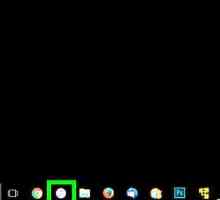 Hoe om musiek van iTunes na Windows Movie Maker by te voeg
Hoe om musiek van iTunes na Windows Movie Maker by te voeg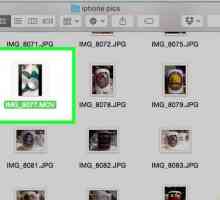 Hoe om flieks by te voeg na iTunes vanaf jou rekenaar
Hoe om flieks by te voeg na iTunes vanaf jou rekenaar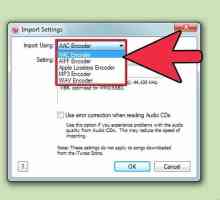 Hoe om liedjies in iTunes om te skakel
Hoe om liedjies in iTunes om te skakel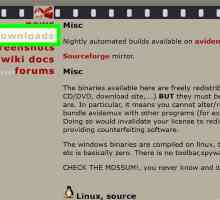 Hoe om te omskep MP4 lêers na MP3
Hoe om te omskep MP4 lêers na MP3 Hoe om video`s van YouTube na iTunes af te laai
Hoe om video`s van YouTube na iTunes af te laai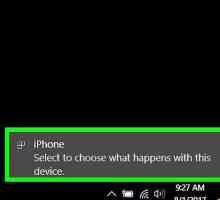 Hoe om MP4-lêers op `n iPhone te stoor
Hoe om MP4-lêers op `n iPhone te stoor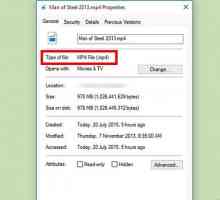 Hoe om video`s na iTunes te invoer
Hoe om video`s na iTunes te invoer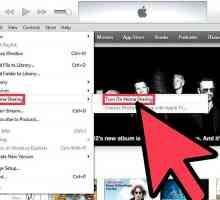 Hoe om gedeelde video`s van iTunes op `n iPhone te kyk
Hoe om gedeelde video`s van iTunes op `n iPhone te kyk Hoe om video`s te koop
Hoe om video`s te koop Hoe om YouTube-video`s op die selfoon te plaas
Hoe om YouTube-video`s op die selfoon te plaas Hoe om video op jou iPod vir video te plaas
Hoe om video op jou iPod vir video te plaas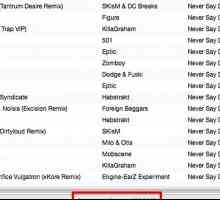 Hoe om iTunes-musiek te verbrand op `n mp3-CD vir stereos en draaitafels
Hoe om iTunes-musiek te verbrand op `n mp3-CD vir stereos en draaitafels Hoe om `n video van iTunes na YouTube op te laai
Hoe om `n video van iTunes na YouTube op te laai Hoe om liedjies van Windows Media Player na iTunes oor te dra
Hoe om liedjies van Windows Media Player na iTunes oor te dra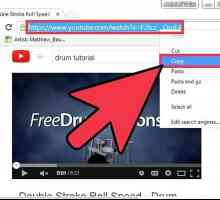 Hoe om `n internetvideo oor te dra na die foon se geheue kaart
Hoe om `n internetvideo oor te dra na die foon se geheue kaart Hoe om video`s na `n iPod Touch oor te dra
Hoe om video`s na `n iPod Touch oor te dra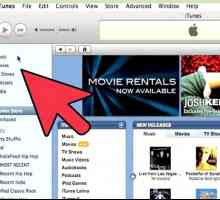 Hoe om flieks by Apple TV te voeg
Hoe om flieks by Apple TV te voeg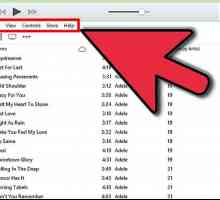 Hoe om `n musiekmap by iTunes te voeg
Hoe om `n musiekmap by iTunes te voeg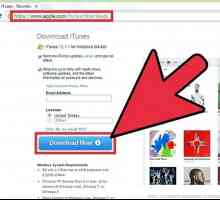 Hoe om die formaat van `n musieklêer te verander
Hoe om die formaat van `n musieklêer te verander
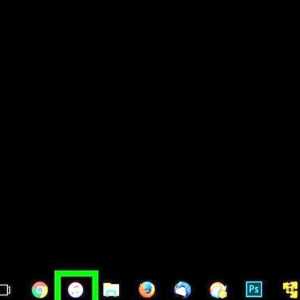 Hoe om musiek van iTunes na Windows Movie Maker by te voeg
Hoe om musiek van iTunes na Windows Movie Maker by te voeg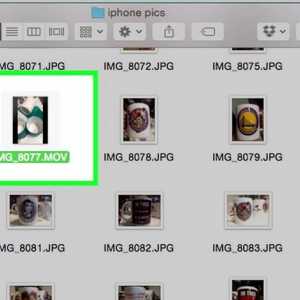 Hoe om flieks by te voeg na iTunes vanaf jou rekenaar
Hoe om flieks by te voeg na iTunes vanaf jou rekenaar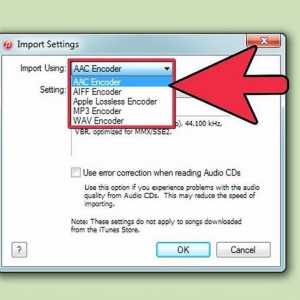 Hoe om liedjies in iTunes om te skakel
Hoe om liedjies in iTunes om te skakel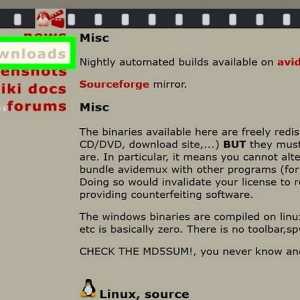 Hoe om te omskep MP4 lêers na MP3
Hoe om te omskep MP4 lêers na MP3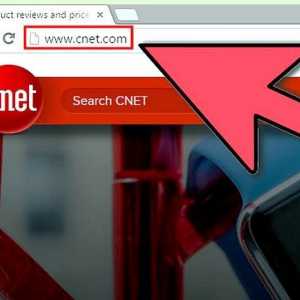 Hoe om video`s van YouTube na iTunes af te laai
Hoe om video`s van YouTube na iTunes af te laai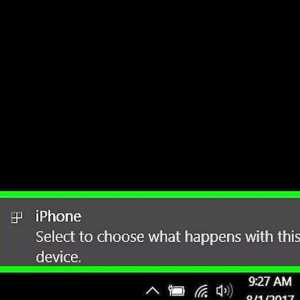 Hoe om MP4-lêers op `n iPhone te stoor
Hoe om MP4-lêers op `n iPhone te stoor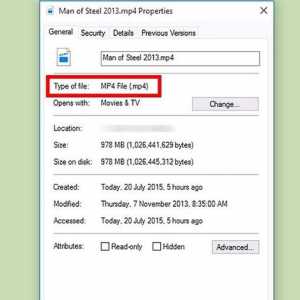 Hoe om video`s na iTunes te invoer
Hoe om video`s na iTunes te invoer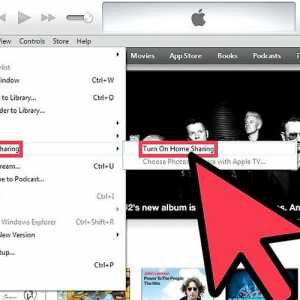 Hoe om gedeelde video`s van iTunes op `n iPhone te kyk
Hoe om gedeelde video`s van iTunes op `n iPhone te kyk Hoe om video`s te koop
Hoe om video`s te koop